冲印产品
全文: 0 字 预计阅读: 0 分钟
选片套餐有基本信息、基础服务和冲印产品三个设置项,在选片套餐教程里,我们对基本信息和基础服务,已经有大概的了解,然而冲印产品并未进行详细的展开。
本教程将着重对于冲印产品的添加、创建和管理,以及冲印产品的使用进行进一步的拓展,一起来了解一下吧。
一、关于冲印产品
在选片套餐里,「基础服务」是必填项,已经能够满足大多数选片服务的使用,而「冲印产品」与「基础服务」的区别在于:
- 「冲印产品」在选片套餐时是灵活添加的;
- 它是「基础服务」选片的 叠加项 ,可根据具体的摄影服务来设置;
- 添加自定义冲印产品,可以为客户提供更多选片选择,增加您的二销收入。

二、创建冲印产品
1、点击「添加冲印产品」
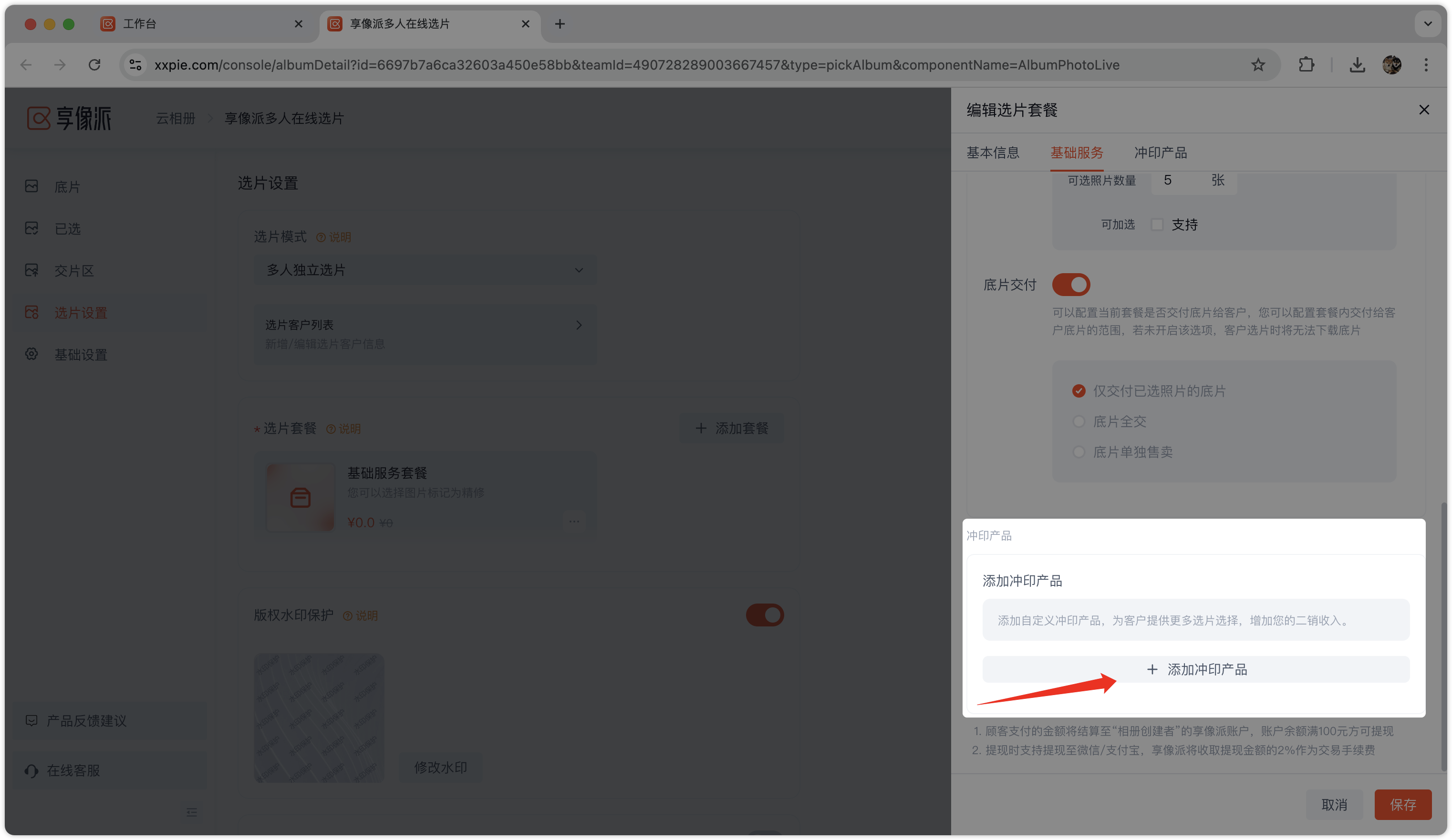
2、在弹出来的弹窗中,如果已有冲印产品可以直接选择添加到套餐里,如若没有则需要新建冲印产品。

三、完善冲印产品信息
在冲印产品里,你需要对基本信息和选片设置进行完善。
1、基本信息
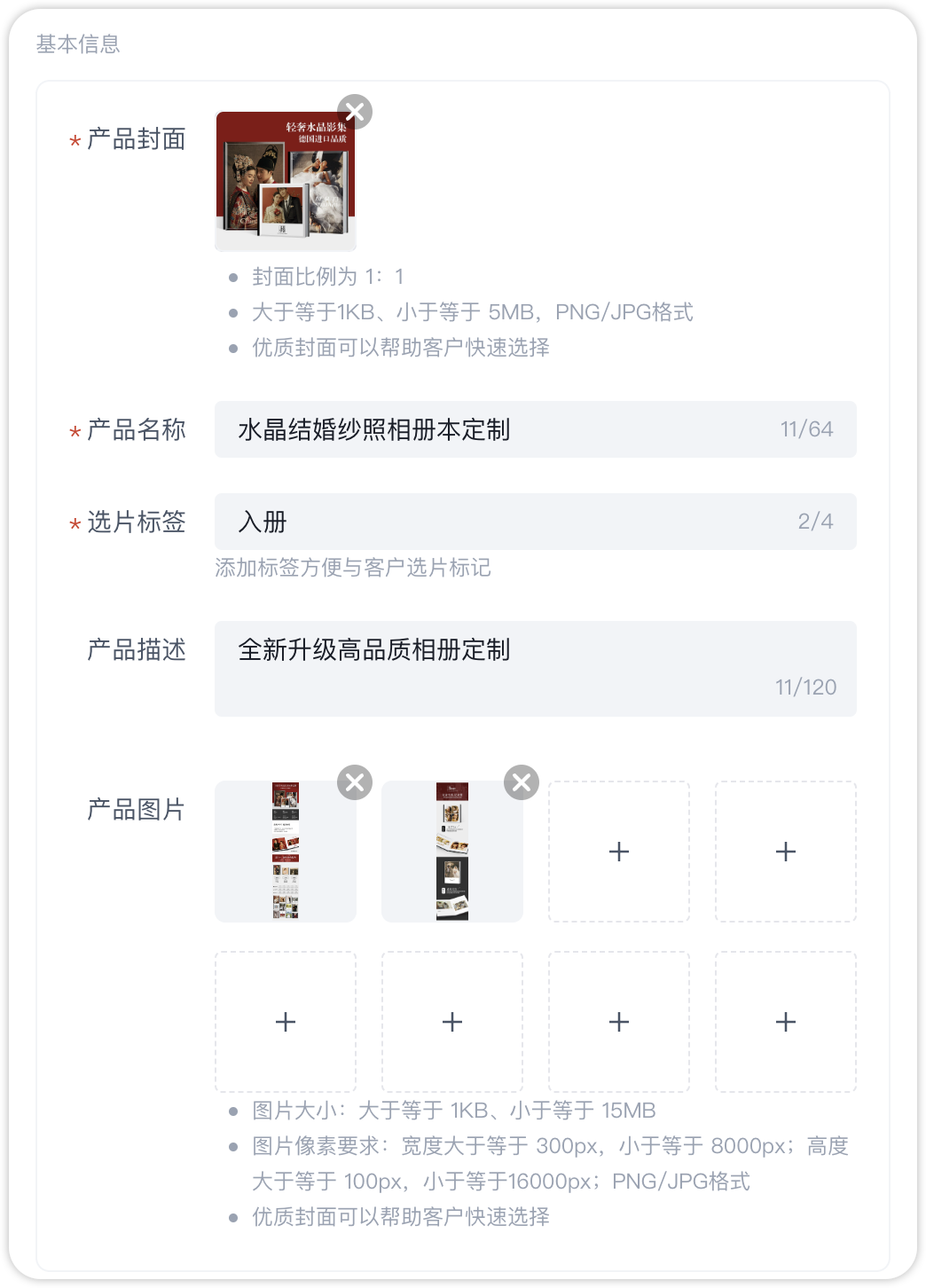
- 产品封面,优质封面可以帮助客户选择;
- 产品名称,更好的展示冲印产品和后台管理的产品管理归档;
- 选片标签,选片标签是冲印产品的核心设置要点! 添加标签方便客户选片标记;
- 产品描述,填写产品规格、特点更信息,帮助客户更加了解您的产品;
- 产品图片,产品详情图。
2、选片设置
选片设置是冲印产品的必填项,可以设置可选张数和加选。

3、冲印套餐预览
创建好的冲印产品,客户在选片时就能够看到该冲印产品的介绍和详情,更方便客户了解你提供的服务。

四、选片时需添加到选片标签内
添加了选片标签后,在小程序的「全部底片」内,有两个选片标签。

- 「精修」标签对应的是基础服务里的选片设置;
- 「入册」标签,其对应的就是叠加进选片套餐里的冲印产品;
- 客户在选片的时候,需把照片添加进「入册」标签里。
关于选片标签
- 基础服务 里有「精修」和「底片」(当选择为底片单独售卖时)两个标签;
- 而 冲印产品 作为叠加产品,可以添加多个,体现在用户选片时就可以看到多个标签。
例如:你添加了「摆台」、「入册」、「8寸照片」三个冲印产品,顾客选片时就会看到「摆台」、「入册」、「8寸照片」,顾客在选片时,需把照片添加到标签内,才算是选片成功。

五、冲印产品管理
1、在工作台 - 服务套餐 - 冲印产品里,可以管理你创建的所有冲印产品。
-20240801192439574.jpg)
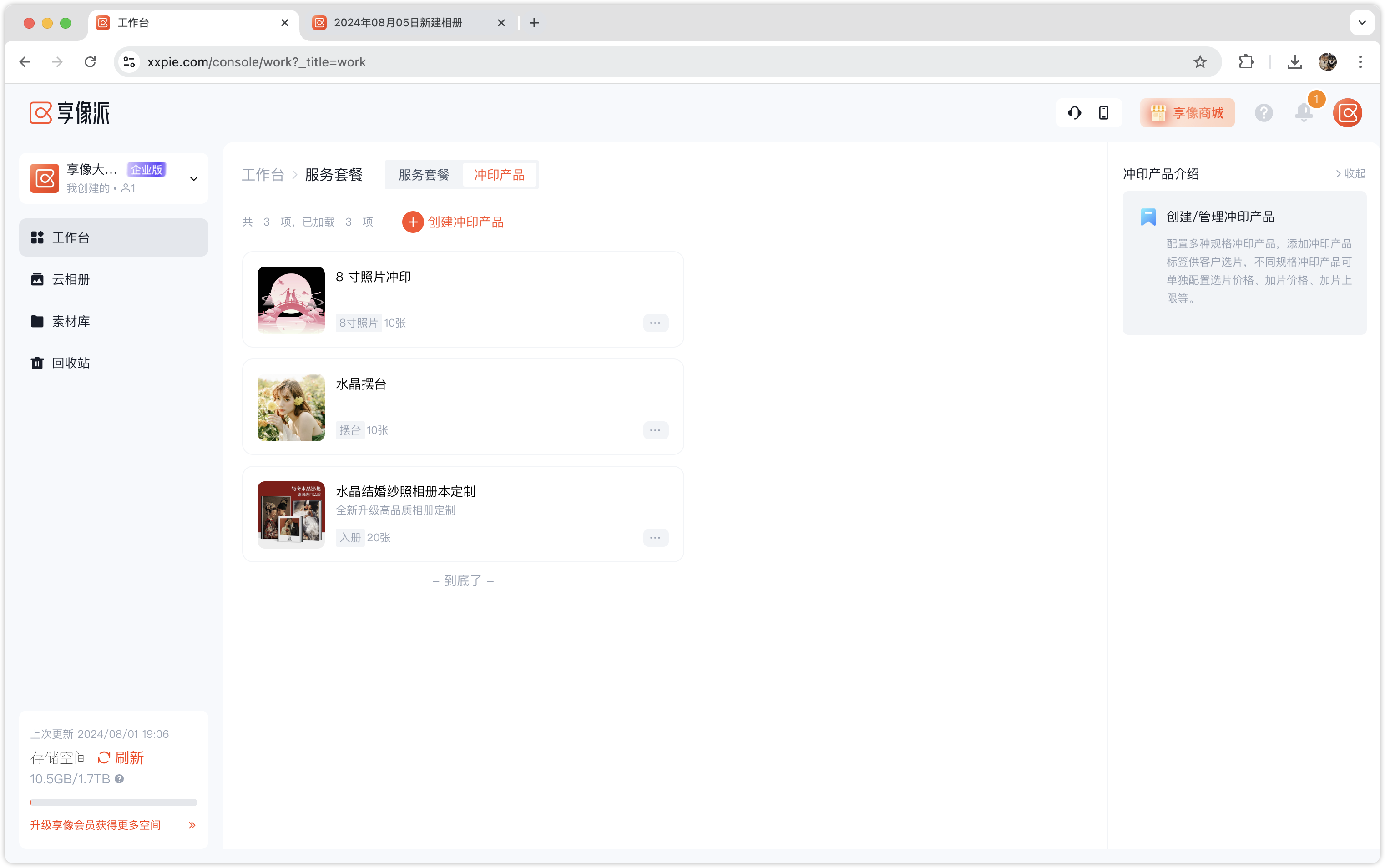
2、你可以对所有冲印产品进行编辑和预览,也可以把它删除掉。

3、新建选片相册时,也可以把已创建的冲印产品,添加进选片套餐里



